360极速浏览器如何自动替换搜索引擎 360极速浏览器自动替换备用搜索引擎的方法
很多小伙伴在使用浏览器时都有自己的偏好设置,有的小伙伴在使用360极速浏览器时,为了避免当前搜索引擎不稳定,造成网页卡顿或是无法打开,想要启用360极速浏览器中的备用搜索引擎,但又不知道该怎么进行设置。其实很简单,我们只需要进入360极速浏览器的设置页面,然后在基本设置页面中点击勾选“搜索引擎不稳定时,自动尝试其他搜索引擎”选项,接着打开该选项右侧的搜索引擎,最后在下拉列表中选择好备用搜索引擎即可。有的小伙伴可能不清楚具体的操作方法,接下来小编就来和大家分享一下360极速浏览器自动替换备用搜索引擎的方法。
360极速浏览器自动替换备用搜索引擎的方法
1、第一步,我们打开360极速浏览器之后,在浏览器页面右上角打开“三”图标

2、第二步,在“三”图标的菜单列表中,我们找到“设置”选项,点击打开该选项

3、第三步,打开设置选项之后,我们在基本设置页面中先点击勾选“搜索引擎不稳定时,自动尝试其他搜索引擎”选项

4、第四步,接着我们点击打开“搜索引擎不稳定时,自动尝试其他搜索引擎”选项右侧的搜索引擎选项

5、第五步,最后我们在搜索引擎的下拉列表中找到自己需要的搜索引擎,将其设置为备用搜索引擎即可

以上就是小编整理总结出的关于360极速浏览器自动替换备用搜索引擎的方法,感兴趣的小伙伴快去试试吧。
相关文章
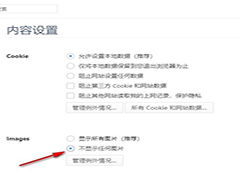
360极速浏览器如何开启无图模式 360极速浏览器开启无图模式的方法
有的小伙伴喜欢进行无图浏览,当我们想要在360极速浏览器中开启无图浏览模式时,该怎么进行设置呢,下面一起来了解一下吧2024-01-25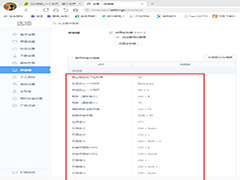
360极速浏览器如何启用老板键 360极速浏览器设置启用老板键的方法
360极速浏览器时一款非常好用的浏览器,浏览器自带的“老板键”功能能够帮助我们快速隐藏和显示所有的浏览器窗口,360极速浏览器如何启用老板键,下面一起来了解一下吧2024-01-23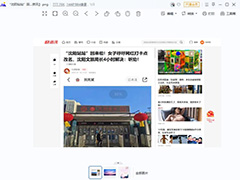
360极速浏览器如何全屏截图 360极速浏览器全屏截图的方法
360极速浏览器是一款很火的浏览器软件,大家在使用这款浏览器进行观看有趣的视频或者浏览精美的图片的时候,想要对该页面内容进行截图操作,那么360极速浏览器如何全屏截图2024-01-22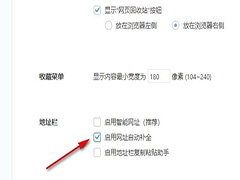
360极速浏览器如何开启网址自动补全 360极速浏览器开启网址自动补全的
360极速浏览器是我们生活中经常会用到的一款浏览器应用,在使用这款浏览器的时候有很多的智能辅助功能可以帮助我们完善使用体验,就比如其中的网址自动补全功能,下面小编2024-01-19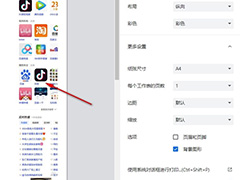
360极速浏览器如何设置打印网页背景图形 360极速浏览器设置打印网页背
最近有网友反映,使用360浏览器中的打印功能来打印网页内容的时候,发现网页中的某些图片无法被打印出来,不知道是什么原因,这种情况应该是因为360浏览器默认不打印网页背2024-01-17
360浏览器极速版内存占用高怎么办? 360极速浏览器一键加速释放内存的方
360浏览器极速版内存占用高怎么办?360极速浏览器发现很占内存,该怎么解决这个问题呢?下面我们就来看看360极速浏览器一键加速释放内存的方法2023-12-26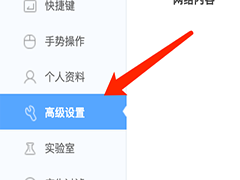
360极速浏览器Mac版怎么设置不显示任何图片?360极速浏览器设置不显示任
小伙伴们知道360浏览器 Mac如何设置不显示任何图片吗?今天小编就来讲解360浏览器 Mac设置不显示任何图片的方法,赶紧看看吧2022-09-21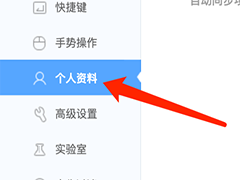
360极速浏览器Mac版怎么搜索密码?360极速浏览器Mac版搜索密码教程
近日有一些小伙伴咨询小编360浏览器 Mac如何搜索密码?下面就为大家带来了360浏览器 Mac搜索密码的方法,赶紧看看吧2022-09-21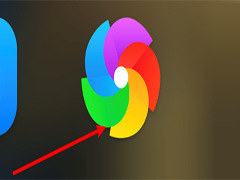
360极速浏览器mac版如何启用触控板手势?360极速浏览器启用触控板手势教
近日有一些小伙伴咨询小编360浏览器 Mac怎么启用触控板手势?下面就为大家带来了360浏览器 Mac启用触控板手势的方法,赶紧看看吧2022-09-17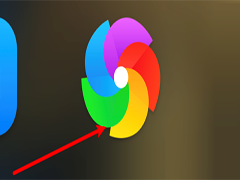
360极速浏览器Mac版如何设置向右滚动手势?360极速浏览器设置向右滚动手
很多人不知道360浏览器 Mac怎么设置向右滚动手势?今日为你们带来的文章是360浏览器 Mac设置向右滚动手势的方法2022-09-17


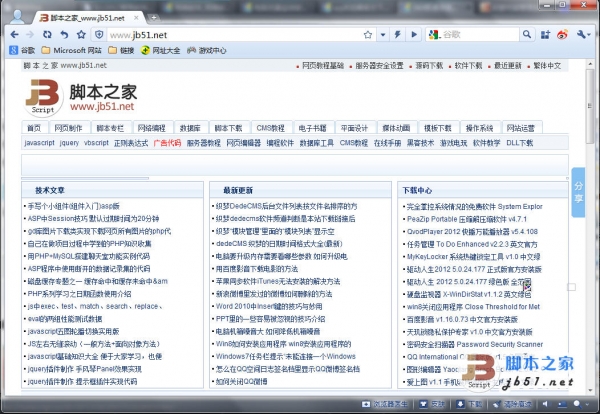
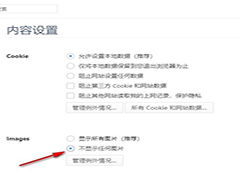
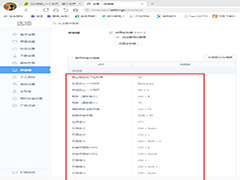
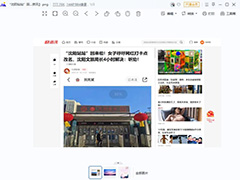
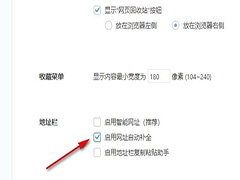
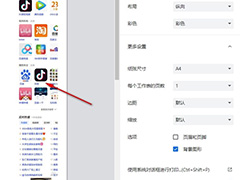

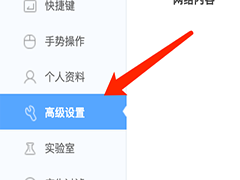
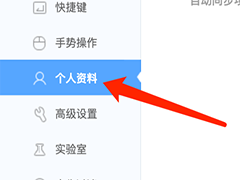
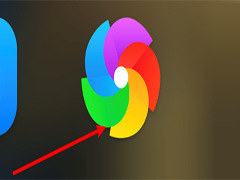
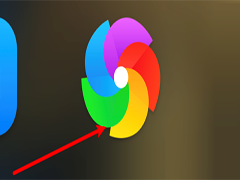
最新评论